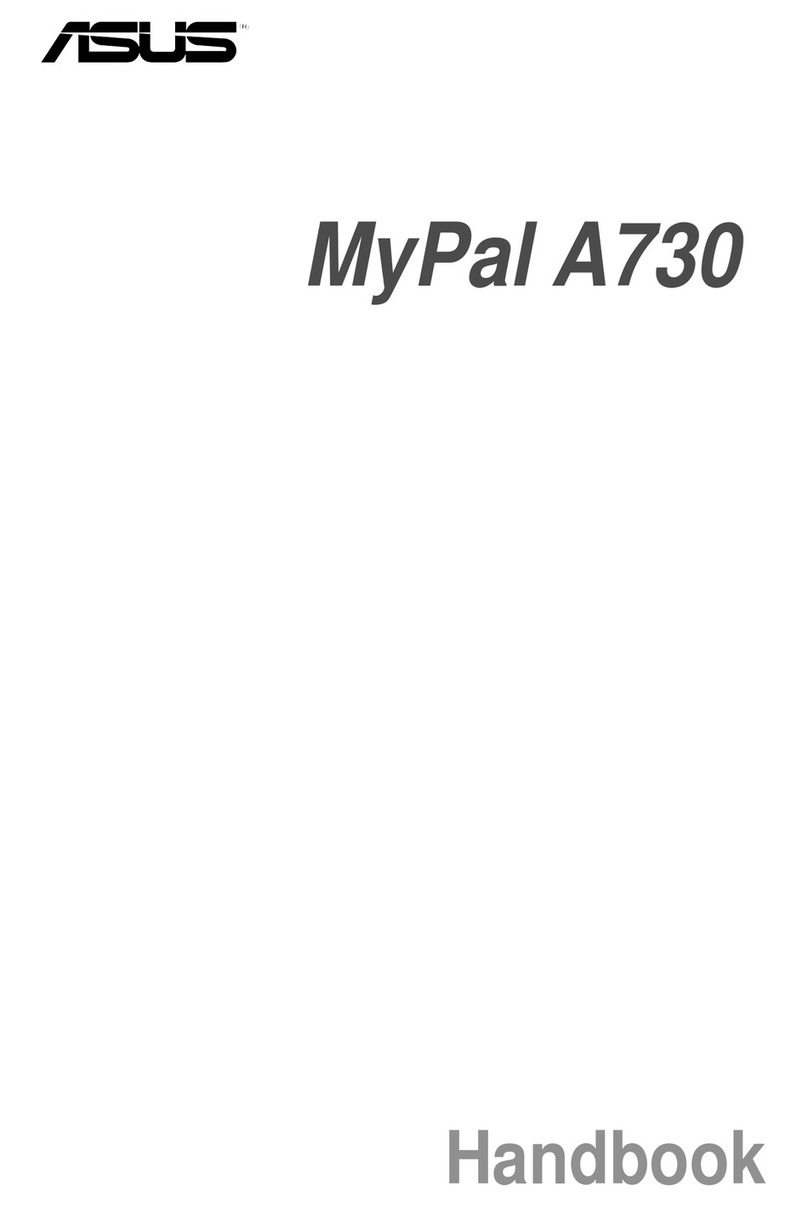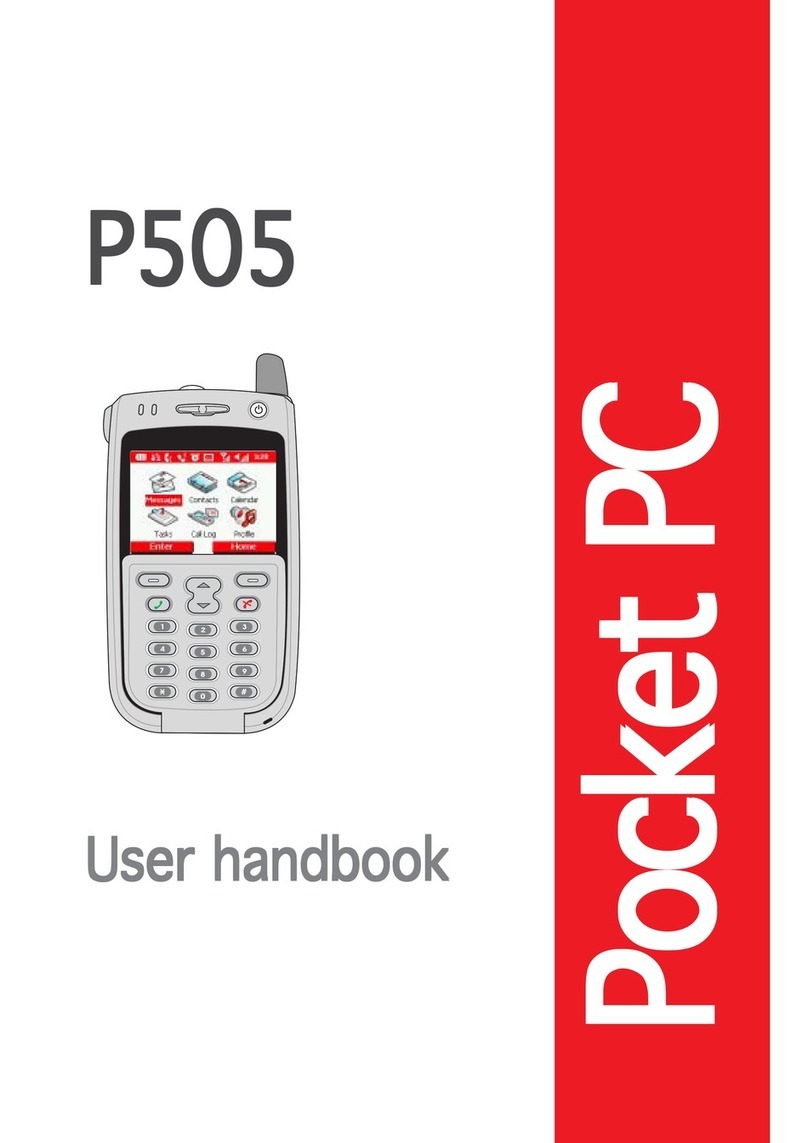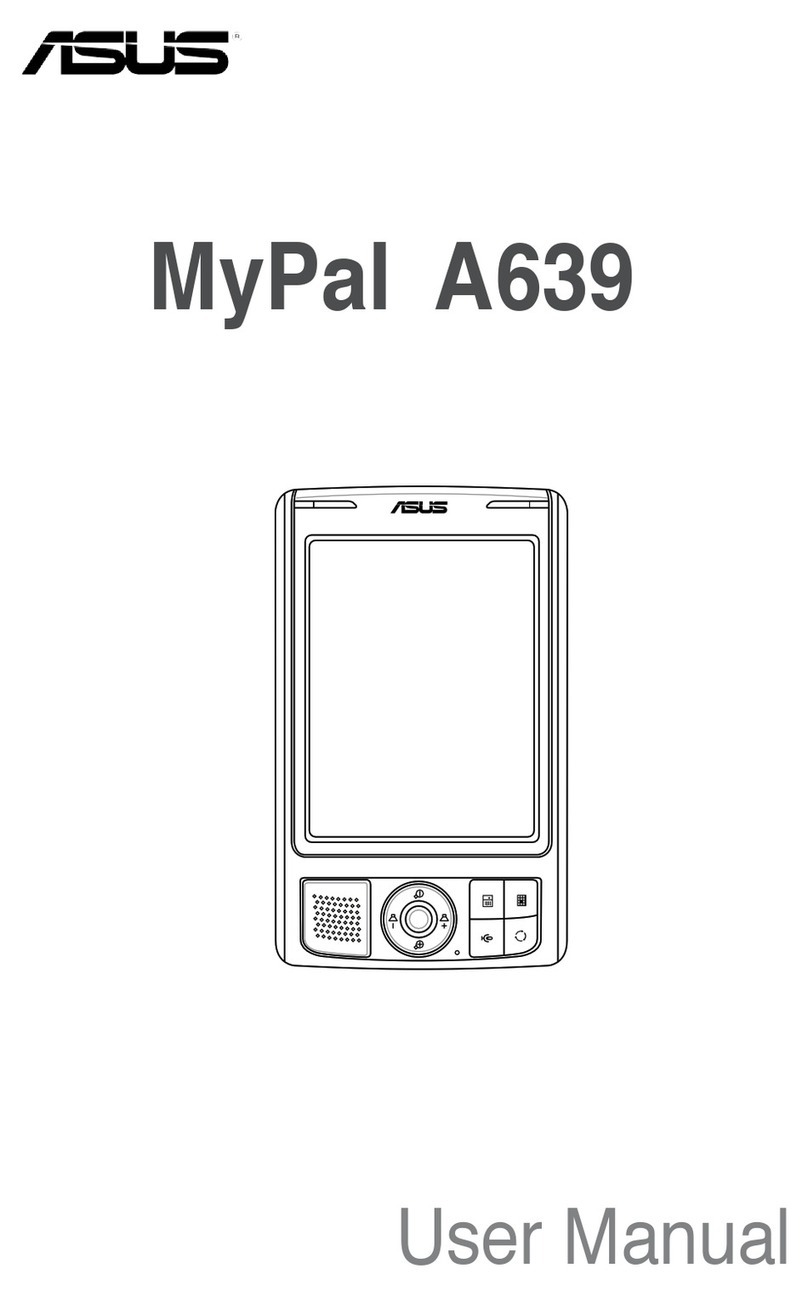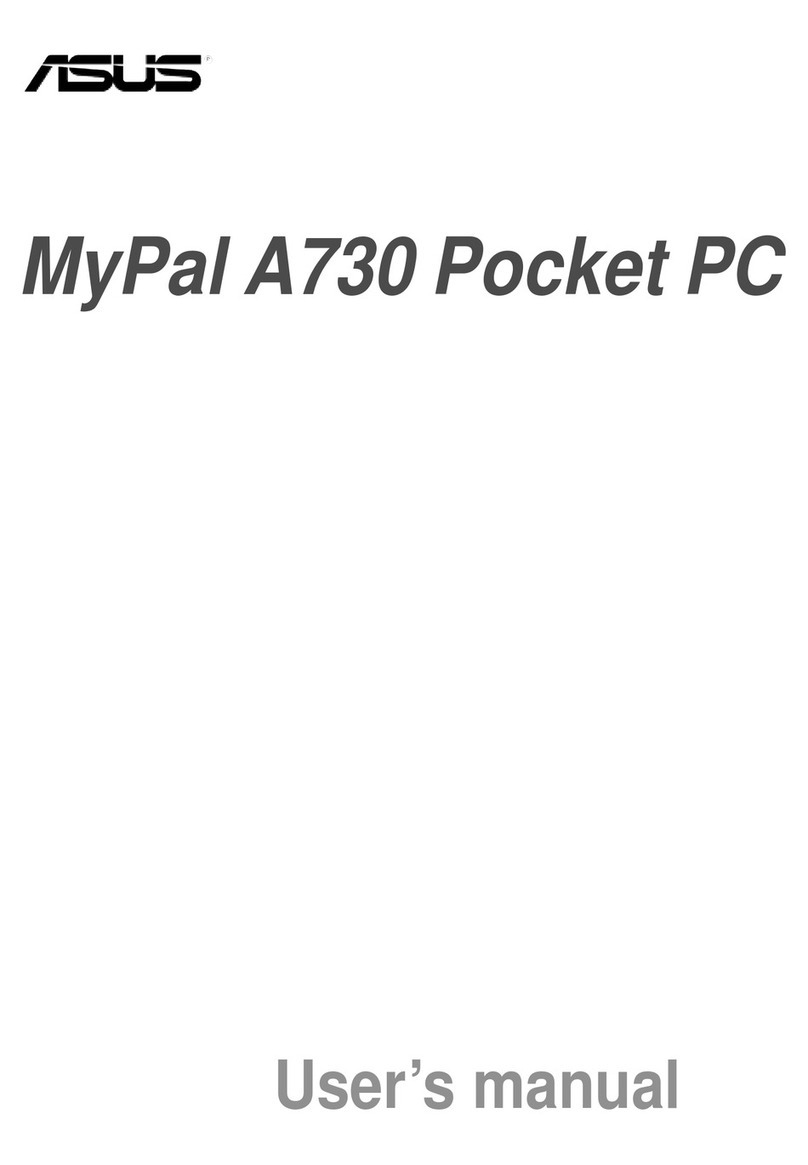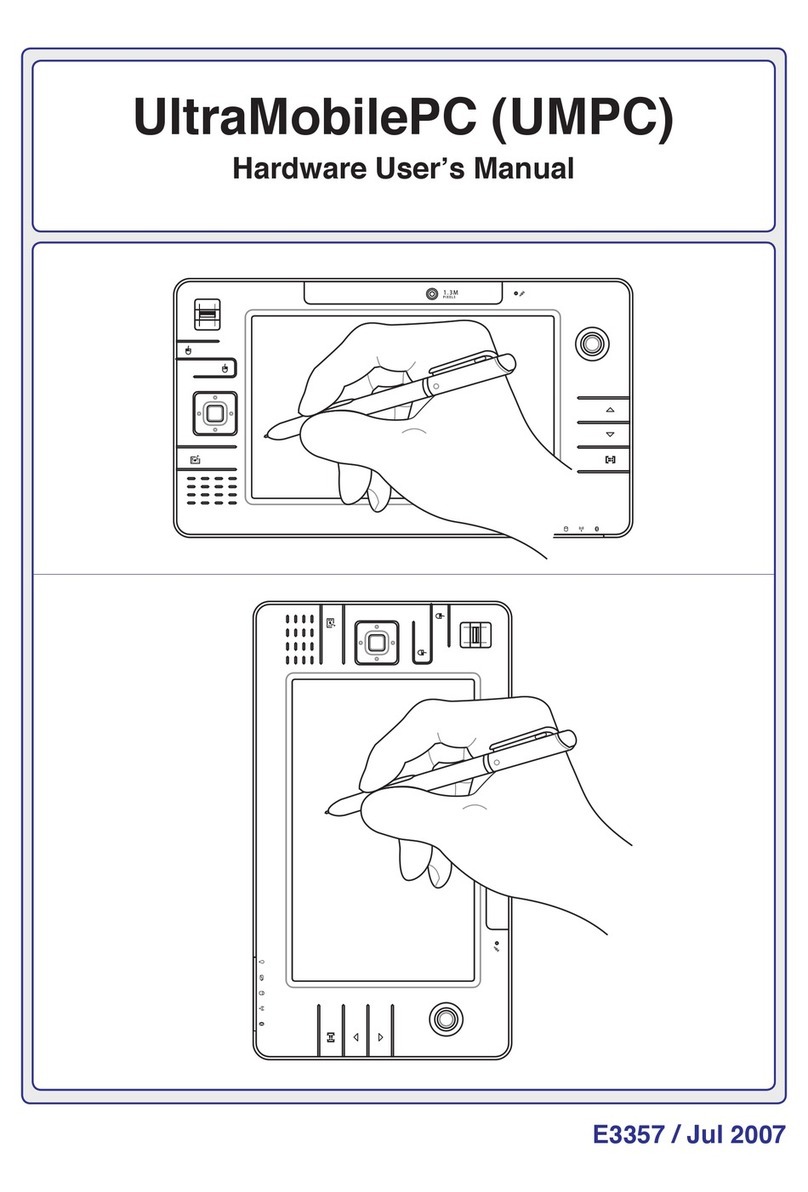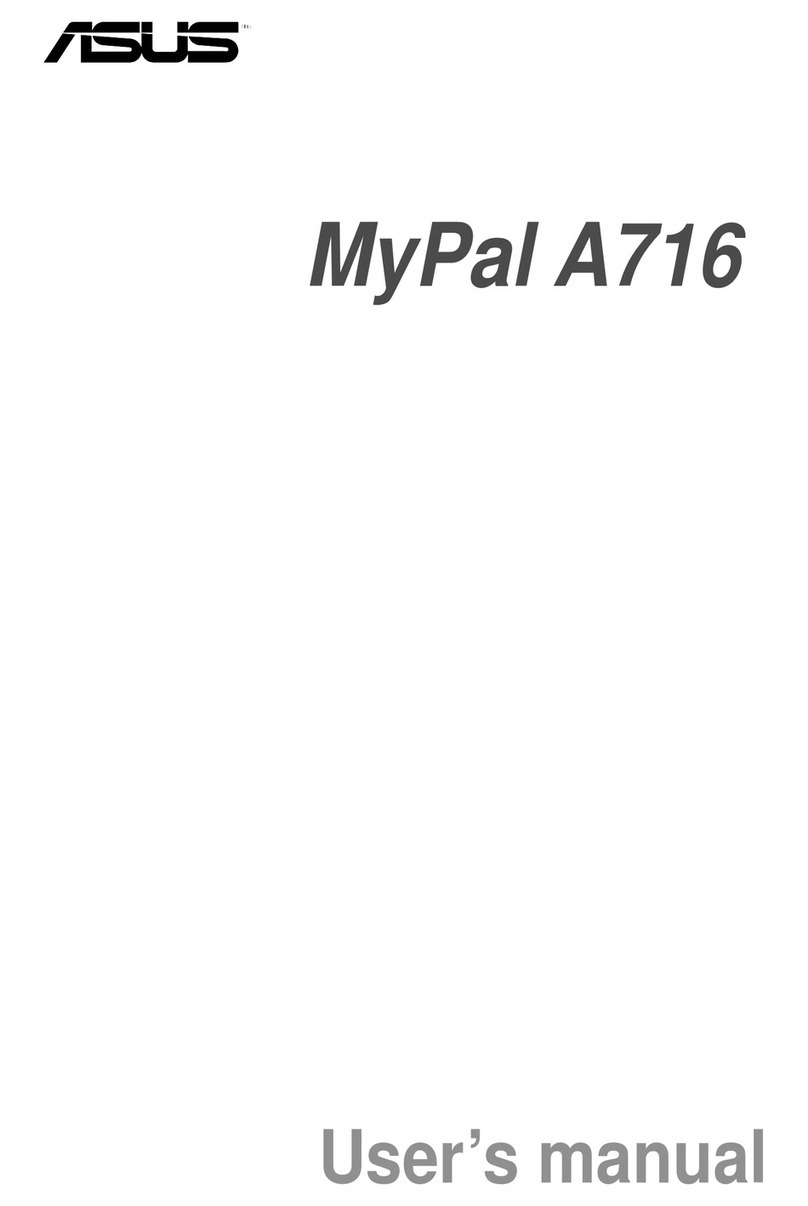ii
Copyright © 2004 ASUSTeK COMPUTER INC. Alle rechten voorbehouden.
Geen enkel deel van deze handleiding, inclusief de beschreven producten en software,
mag worden gekopieerd, overgedragen, bewerkt, opgeslagen in een retrievalsysteem, of
vertaald in elke willekeurige taal in eender welke vorm of door eender welk middel, behalve
documentatie die door de aankoper wordt bewaard voor back-updoeleinden, zonder de
expliciete schriftelijke toestemming van ASUSTeK COMPUTER INC. ("ASUS").
De productgarantie of het onderhoud zal niet geldig zijn indien: (1) het product werd
gerepareerd, gewijzigd of aangepast, tenzij dergelijke reparatie, wijziging of aanpassing
schriftelijk werd goedgekeurd door ASUS; of (2) het serienummer van het product werd
beschadigd of ontbreekt.
ASUS LEVERT DEZE HANDLEIDING "ZOALS HIJ IS" ZONDER ENIGE GARANTIE,
HETZIJ EXPLICIET OF IMPLICIET, MET INBEGRIP VAN, MAAR NIET GELIMITEERD
TOT DE IIMPLICIETE GARANTIES OF VOORWAARDEN VAN VERKOOPBAARHEID OF
GESCHIKTHEID VOOR EEN BEPAALD DOEL. IN GEEN ENKEL GEVAL ZULLEN ASUS,
ZIJN DIRECTIELEDEN, BEDRIJFSLEIDERS, WERKNEMERS OF AGENTEN
VERANTWOORDELIJK ZIJN VOOR ELKE INDIRECTE, SPECIALE, INCIDENTIËLE, OF
GEVOLGSCHADE (INCLUSIEF SCHADE DOOR VERLIES VAN WINSTEN, VERLIES
VAN HANDEL, VERLIES VAN GEBRUIK VAN GEGEVENS, WERKONDERBREKING OF
ENIG ANDER GELIJKAARDIG VERLIES), ZELFS INDIEN ASUS OP DE HOOGTE WERD
GEBRACHT VAN DE MOGELIJKHEID VAN DERGELIJKE SCHADE VOORTKOMENDE
UIT ENIG DEFECT OF ENIGE FOUT IN DEZE HANDLEIDING OF AAN DIT PRODUCT.
DE SPECIFICATIES EN INFORMATIE IN DEZE HANDLEIDING WORDEN ALLEEN
GELEVERD VOOR INFORMATIEF GEBRUIK, EN ZIJN ONDERHEVIG AAN
WIJZIGINGEN OP ELK OGENBLIK ZONDER VOORAFGAANDE KENNISGEVING EN ZE
MOGEN NIET WORDEN BESCHOUWD ALS EEN VERBINTENIS VAN ASUS. ASUS
AANVAARDT GEEN VERANTWOORDELIJKHEID OF AANSPRAKELIJKHEID VOOR
FOUTEN OF ONNAUWKEURIGHEDEN DIE IN DEZE HANDLEIDING KUNNEN
VOORKOMEN, MET INBEGRIP VAN DE PRODUCTEN EN SOFTWARE DIE WORDEN
BESCHREVEN.
Microsoft, Activesync, Outlook, Pocket Outlook, Windows, en het Windows logo zijn
gedeponeerde handelsmerken of handelsmerken van de Microsoft Corporation in de
Verenigde Staten en/of in andere landen. Voor Microsoftproducten is een licentie verleend
aan OEM’s door Microsoft Lincensing, Inc., een dochteronderneming in volle eigendom
van Microsoft Corporation.
Du1250
Eerste editie V1
Mei 2004